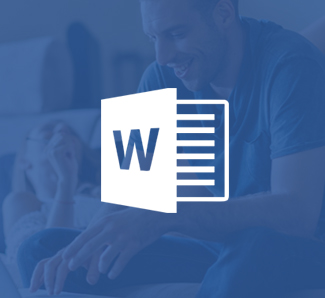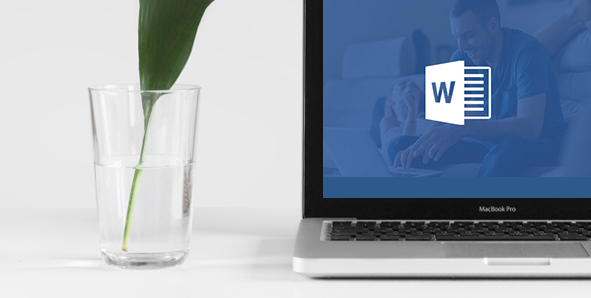Оддын Phoenix Үг засвар
Засвар / авилгын MS Word баримт бичиг Гэмтсэн болон тэдний анхны хэлбэршүүлэлтийг сэргээдэг

Өөрчлөхгүйгээр авлигад MS Word (.doc, .docx) файлуудыг засах нь хялбар ашиглах хэрэгсэл
эх бичвэр, зураг, фонт, толгой / footers болон холбоосуудыг.

MS Word файл аюулгүй нөхөн сэргээх
".doc" буюу ".docx" өргөтгөлүүдийг байх Word файлыг засварлах нь төрөл бүрийн авлигын алдаа.

Гурван өөр өөр үзүүлбэр
Таны үг бол баримт бичгийг гурван өөр урьдчилан дурддаг: "Бүрэн баримт бичиг", "шүүгдсэн бичвэр ', болон' ТҮҮХИЙ ЭД бичвэр"

Гурван засварлах боломж байгаа
"Энгийн засвар ',' урьдчилгаа засвар ', болон' Түүхий Recovery" гэж гурван засвар сонголт хөнгөвчилж

Дэмжлэг & Compatibility
MS Word 2013, 2010, 2007, 2003, 2002, 2000 онд Үг засвар дэмждэг
Шилдэг MS Word засвар хэрэгсэл
Microsoft Word файлуудыг хамгийн сайн, иж бүрэн Файл засвар Програм хангамж
Excel-ийн засвар үзээрэй >>
PowerPoint засвар үзээрэй >>